从论坛到信息流:社交媒体算法如何塑造数字互动
Jan 20, 1970

Loadero is SaaS tool for performance and load testing web applications by simulating real-world like usage.
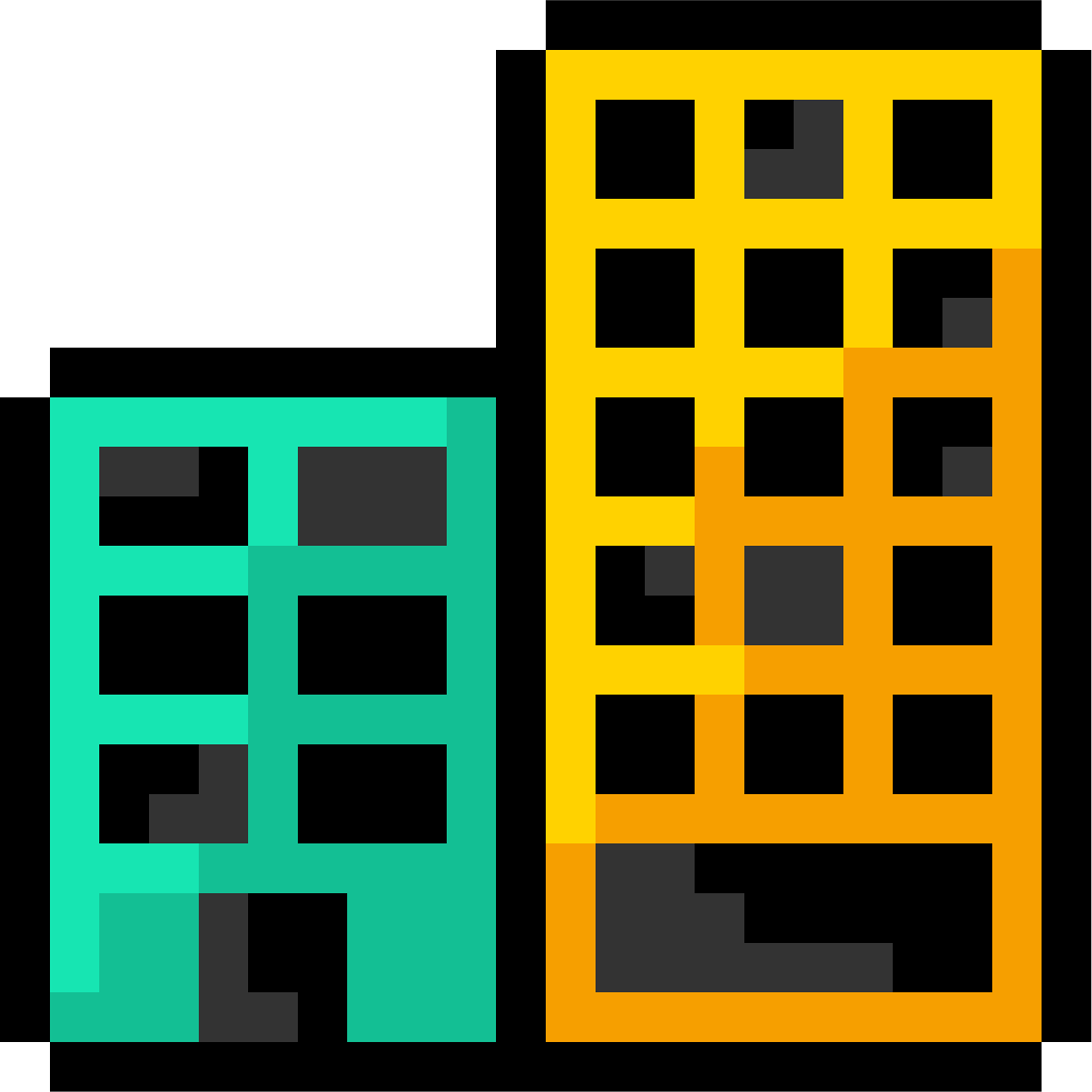
Loadero is SaaS tool for performance and load testing web applications by simulating real-world like usage.
Jan 20, 1970
Jan 20, 1970
Jan 20, 1970
Jan 20, 1970
Jan 20, 1970
Jan 20, 1970